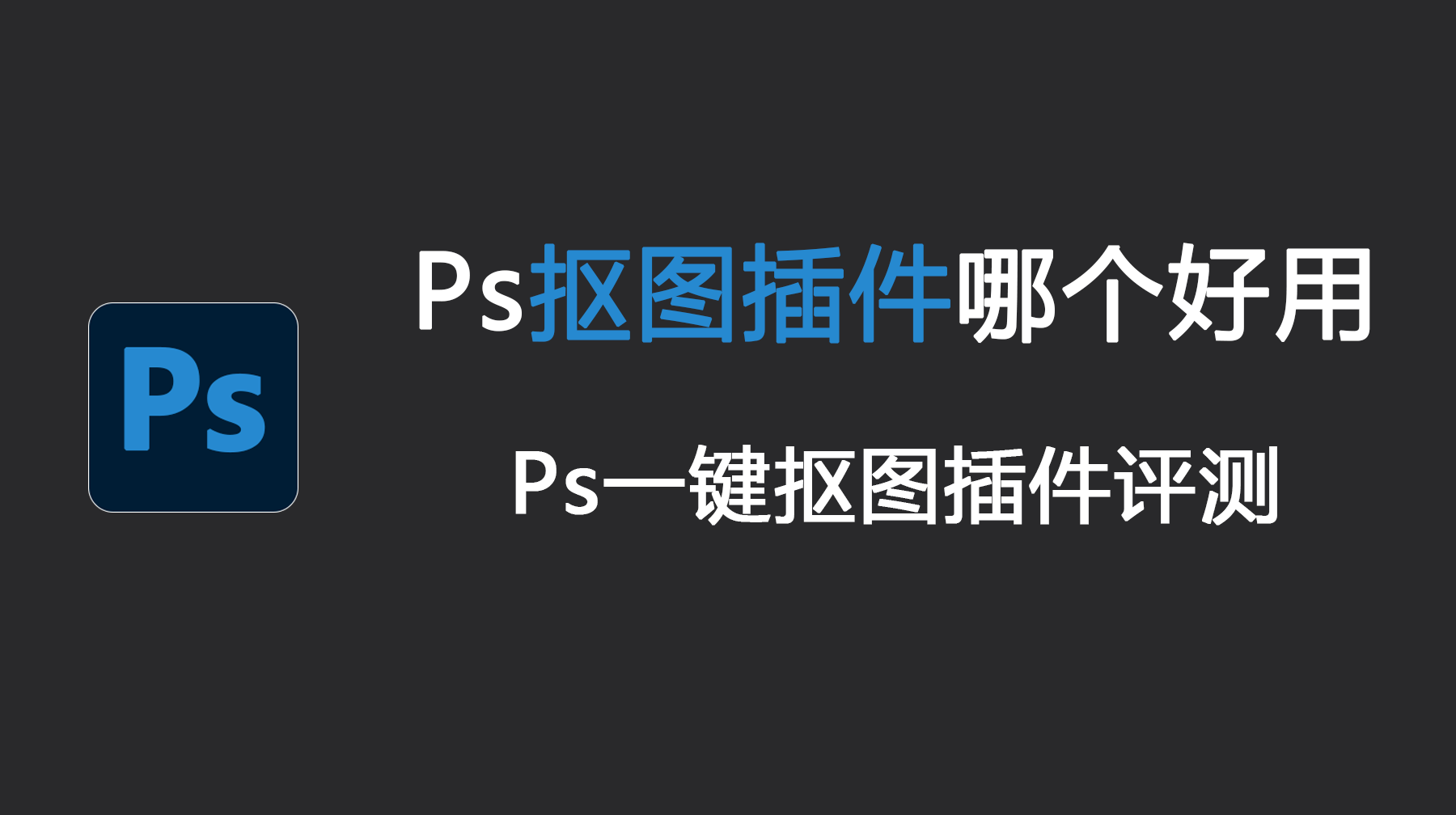作为设计小白,一听到“PS换背景”就觉得头大:
- 网上教程步骤繁琐,“图层蒙版”、“色彩范围” 这些术语让人云里雾里;
- 自己跟着操作,头发边缘总是抠不干净,假得像戴了一顶劣质假发;
- 明明只是想换个简单的背景颜色,却要耗费一两个小时,结果还不符合要求。
别担心,你的这些烦恼我都懂!本文就是为你量身打造的“零基础救星指南”。只分享两种最简单、最有效的PS证件照换背景方法:一种是用PS自带工具手动操作,带你理解核心原理;另一种则是借助StartAI智能插件,实现“一键换底”,即使完全没接触过PS,也能在1分钟内轻松搞定。
无论你有多“小白”,看完这篇,都能成为朋友眼中的“证件照换底高手”!
方法一:传统抠图法 – 精细调整
适合需要精细处理发丝边缘、希望学习PS基础的用户。
核心步骤:
- 准备阶段:在PS中打开照片,首先复制图层(Ctrl+J)以保护原图。
- 选择背景:使用左侧工具栏的「快速选择工具」大致选中背景。
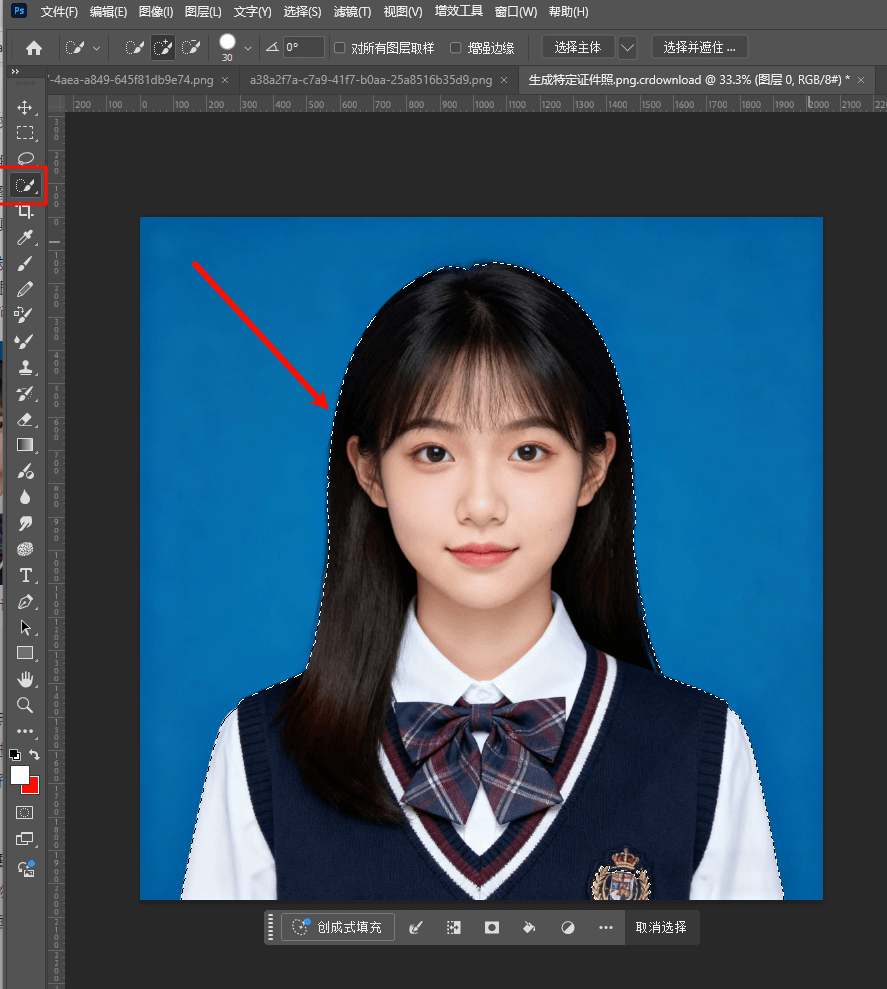
- 精细处理:接着,点击「选择」菜单中的「选择并遮住」,用「调整边缘画笔」涂抹发丝边缘,让选区更精确。
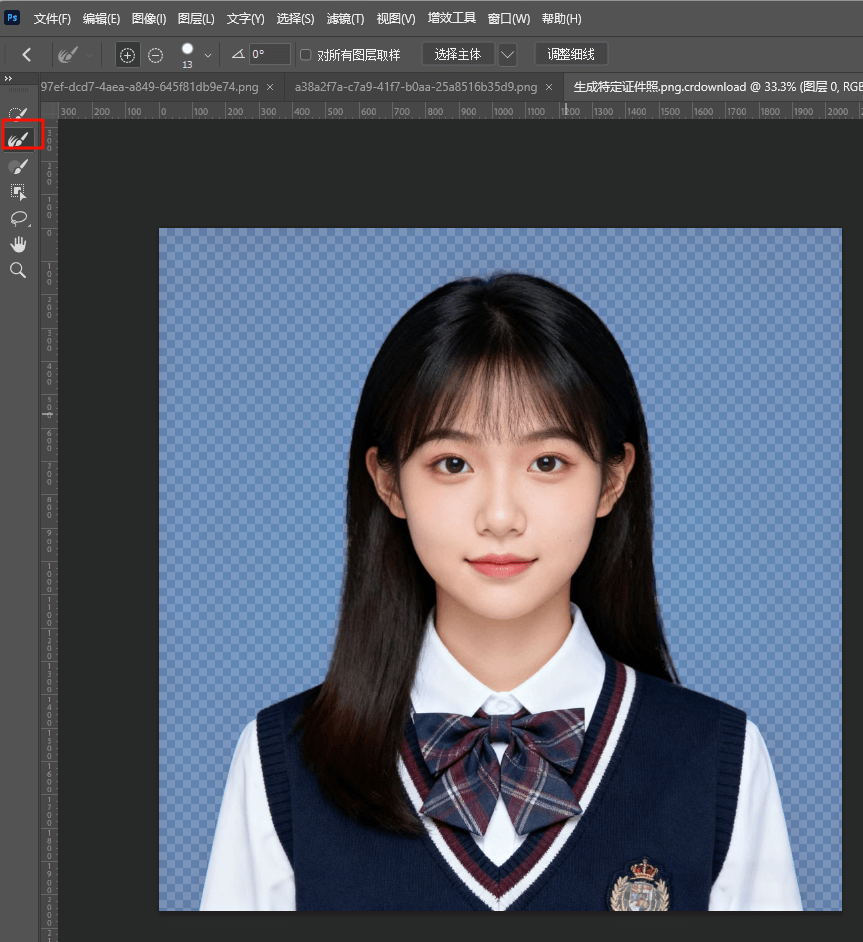
- 换色操作:选区满意后,点击图层面板下方的「添加图层蒙版」去除原背景。然后,在人物层下方新建图层,用「Alt+Delete」填充所需颜色即可。

此法能打下扎实的PS基础,但需要一定耐心。
方法二:StartAI插件法 – 一键智能
如果你追求极致效率,或是PS新手,这款智能插件是理想选择。
核心步骤:
- 启动插件:安装StartAI后,在PS的「帮助」-「关于增效工具」中打开它。
- 下载地址:https://www.istarry.com.cn/?sfrom=BRJgZF
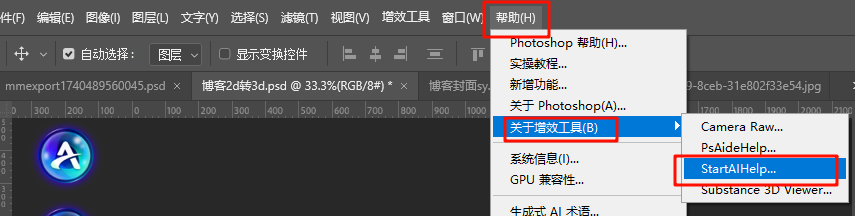
- 一键抠图:选中照片图层,在插件面板点击「抠图去背景功能」。AI会自动抠出人物,背景变透明。
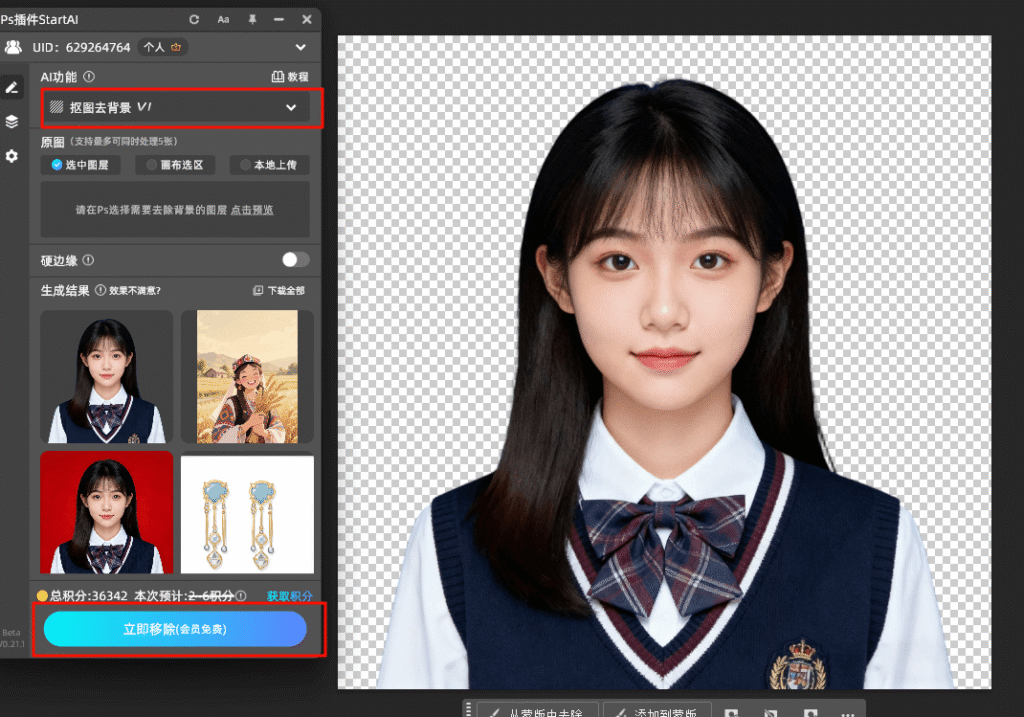
- 填充颜色:最后,在底层新建图层,填充心仪的背景色就完成了。
整个过程通常不到30秒,非常适合急需换底或批量处理。
三、总结与选择建议
为了让您更直观地了解两种方法的区别,请参考以下表格:
| 对比项 | 传统抠图法 | StartAI 插件法 |
|---|---|---|
| 核心原理 | 手动创建选区和蒙版 | AI智能识别与抠图 |
| 优点 | 控制自由,适合学习原理,无需插件 | 一键抠图,速度快,精度高,适合批量处理 |
| 缺点 | 步骤多,耗时长,需一定PS基础 | 需要单独安装插件 |
| 适用人群 | PS初学者、追求极致细节的专业用户 | 所有人,特别是摄影爱好者、急需换底色的用户 |
我们的建议是:
两种方法并无绝对的高低之分,只是在不同场景下更合适。掌握了它们,意味着任何证件照换底的需求对你而言都将易如反掌。现在,就打开你的PS,亲手为你的证件照换个新背景吧!
查看更多「 Ps 抠图 」专题内容
轻松搞定毛发飞絮、半透明材质、复杂镂空饰品等各类精细抠图